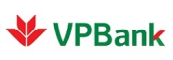Bạn có vị trí cần đăng tuyển?
Chúng tôi có những giải pháp tối ưu phù hợp với
nhiều loại hình công ty và tiêu chuẩn riêng
Thông Báo Việc Làm
Chào mừng bạn đến CareerViet.vn
Tạo thông báo việc làm để xem việc làm phù hợp với bạn, nhà tuyển dụng đã xem hồ sơ của bạn và cập nhật nhiều hơn nữa ...

welcome to careerviet

Top EOC - Doanh Nghiệp Lớn
Lương : 18 Tr - 20 Tr VND
Hồ Chí Minh

Lương : 11 Tr - 13 Tr VND
Hồ Chí Minh
Lương : 25 Tr - 45 Tr VND
Hà Nội | Khánh Hòa | Đà Nẵng
Lương : 25 Tr - 45 Tr VND
Hà Nội | Khánh Hòa | Đà Nẵng
Lương : 20 Tr - 100 Tr VND
Hà Nội | Hồ Chí Minh | Đà Nẵng
Lương : Cạnh Tranh
Long An | Tiền Giang | Bà Rịa - Vũng Tàu

Top EOC - Doanh Nghiệp Lớn

Top EOC - Doanh Nghiệp Lớn

Top EOC - Doanh Nghiệp Lớn
Lương : Cạnh Tranh
Hồ Chí Minh | Hà Nội

Top EOC - Doanh Nghiệp Vừa
Lương : 20 Tr - 100 Tr VND
Hà Nội | Hồ Chí Minh | Đà Nẵng
Lương : 10 Tr - 15 Tr VND
Hà Nội

Top EOC - Doanh Nghiệp Lớn
Lương : 10 Tr - 30 Tr VND
Hồ Chí Minh

Top ngành - Doanh Nghiệp Lớn
Lương : 18 Tr - 25 Tr VND
Hà Nội
Lương : Lên đến 7,000 USD
Hà Nội | Hồ Chí Minh

Top EOC - Doanh Nghiệp Lớn
Lương : Cạnh Tranh
Hồ Chí Minh
Lương : 12 Tr - 15 Tr VND
Hưng Yên | Hà Nội

Top EOC - Doanh Nghiệp Lớn
Lương : 9 Tr - 15 Tr VND
Hồ Chí Minh | Đà Nẵng | Hà Nội

Top EOC - Doanh Nghiệp Vừa












Chúng tôi có những giải pháp tối ưu phù hợp với
nhiều loại hình công ty và tiêu chuẩn riêng